
Якщо ви не маєте миша підключена до вашого Windows 11 PC або вам просто потрібен більш простий спосіб, щоб перемістити курсор миші стрілок-ви можете включити «кнопку миші» і використовувати свій цифрова клавіатура як миша. Ось як.
По-перше, натисніть Windows + я, щоб відкрити налаштування програми для Windows. В якості альтернативи, клацніть правою кнопкою миші на кнопку Пуск на панелі завдань. Коли спеціальне контекстне меню, виберіть «Налаштування».

В налаштуваннях, натисніть кнопку «Доступність» на бічній панелі, а потім перейдіть до розділу «Взаємодія» і виберіть «Миша».
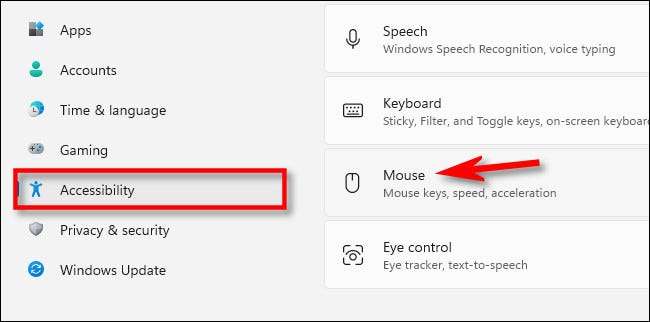
В доступності & GT; Миша, фліп-перемикач поруч з «Mouse Keys», щоб «на».
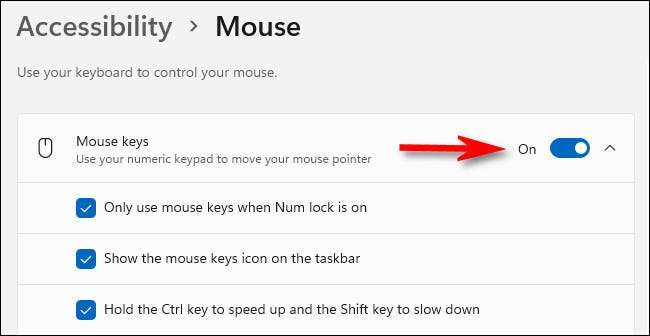
За замовчуванням клавіша миші працює тільки тоді, коли Num Lock включений. Якщо ви вважаєте за краще не використовувати Num Lock таким чином, зніміть прапорець «Тільки за допомогою клавіш миші, коли Num активовано систему.» За допомогою клавіші миші включена в налаштуваннях можна включити клавіші миші або вимкнути, натиснувши лівий Alt + лівий Shift + Num Lock в будь-який час.
Якщо рух миші занадто повільно (це зазвичай відбувається дуже повільно за замовчуванням), використовуйте повзунки мічений «Кнопка миші Speed» і «миша» Ключі Acceleration для регулювання його, поки він не відчуває себе комфортно.
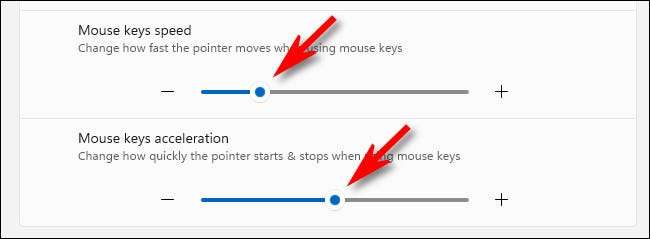
Крім того, якщо ви хочете, щоб значно прискорити або сповільнити покажчик миші в той час як за допомогою кнопок миші, поставте галочку поруч з «Утримуючи Ctrl, щоб прискорити і клавішу Shift, щоб уповільнити.» Потім за допомогою Ctrl і зсуву, як описано при переміщенні курсору миші з 1, 2, 3, 4, 6, 7, 8 або 9 клавіш на цифровій клавіатурі.
Пов'язані: Як виправити вашу клавіатуру набирає цифри замість літер
Як Натисніть при використанні клавіші миші
Це не відразу видно, як виконувати клацання кнопок миші, використовуючи клавіші миші, але як тільки ви дізнаєтеся, як, це досить легко. Ось список того, що кожен цифрова клавіатура ключ робить щодо виконання кліків або перетягування елементів.
- «5» Ключ: При натисканні цієї виконує активний метод миші (за замовчуванням, лівою кнопкою миші), який встановлений за допомогою однієї з клавіш, перерахованих нижче.
- Ключ: Це встановлює активний метод клацання на ліву кнопку миші.
- Ключ: Це встановлює активний метод Натисніть як ліву і праву кнопку миші в той же час.
- Ключ: Це встановлює активний метод клацання правою кнопкою миші.
- «0» Ключ: Натисніть цю кнопку, щоб зафіксувати лівою кнопкою миші в положення «включено», що дуже зручно для перетягування елементів.
- «» ключ: Натисніть, щоб зняти блокування натисніть і перетягніть, який був заданий за допомогою клавіші «0».
Важливо відзначити, що ключі 2, 4, 6, 8 і управління рухом покажчика в чотирьох основних напрямках, а також клавіші 1, 3, 7 і 9 управління діагональним руху покажчика.
Коли ви об'єднаєте їх всі разом, ви можете виконати будь-який маневр ви зазвичай робите за допомогою миші. Наприклад, якщо ви хочете, щоб натиснути і перетягнути значок навпроти робочого столу, помістіть курсор миші над ним за допомогою клавіш навігації, після чого натисніть кнопку «0» на цифровій клавіатурі.
При повторному натисканні клавіші руху, ви помітите, що ви перетягуєте значок, як якщо ліва кнопка миші утримується в натиснутому положенні. Для того, щоб звільнити його, натисніть кнопку «» Ключ (період). Якщо рух відбувається занадто повільно, утримуючи Ctrl при натисканні клавіші переміщення. З достатньою практикою, використовуючи клавіші миші стає легше з плином часу. Щасливий Mousing!







